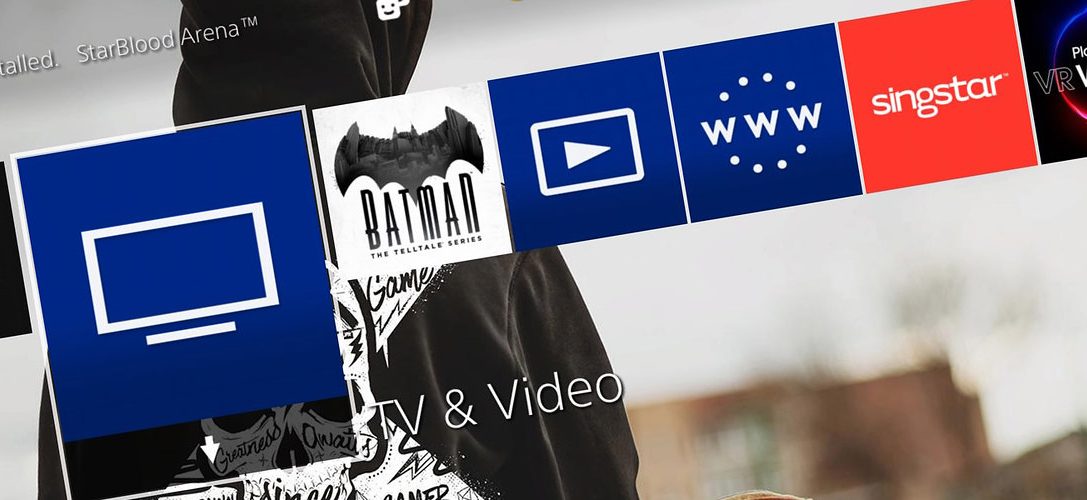
Tout ce que vous devez savoir pour personnaliser le tableau de bord de votre console et votre expérience PS4
Depuis le logiciel système 4.50, vous pouvez personnaliser le fond d’écran de votre PS4 avec les captures d’écran de vos meilleurs moments de jeu immortalisés à l’aide de la touche SHARE de votre manette Dualshock 4. Désormais, avec la mise à jour système 5.50, nous avons pris en compte vos retours et amélioré cette fonctionnalité pour offrir de nouvelles options de personnalisation de votre console.
Voici comment cela fonctionne.
8 étapes pour créer des fonds d’écran personnalisés via USB
Créer des fonds d’écran personnalisés est désormais un jeu d’enfant grâce à la nouvelle option du logiciel système 5.50 qui vous permet d’importer vos propres images via USB. Pour cela, suivez ces étapes simples :
- Sur un PC, créez un dossier nommé “IMAGES” à la racine de votre périphérique de stockage USB.
- Insérez vos images préférées dans le dossier. N’oubliez pas que la résolution maximale sur PS4 est 1920×1080 et 3840×2160 sur PS4 Pro.
- Insérez votre périphérique de stockage USB dans votre console et allez dans [Paramètres] > [Thèmes] > [Sélectionner un thème] > [Personnalisé] > [Sélectionnez une image] > [Périphérique de stockage USB].
- Sélectionnez l’image que vous souhaitez utiliser, puis appuyez sur la touche [square] si vous souhaitez avoir un aperçu en plein écran avant d’effectuer des modifications.
- Appuyez sur X pour confirmer et utilisez les joysticks analogiques pour zoomer et rogner l’image afin qu’elle s’adapte au mieux au tableau de bord. Cette option a été introduite avec le logiciel système 5.50. Elle est également disponible pour les fonds faits avec les images de la Galerie de captures de la console.
- Trouvez l’angle souhaité, appuyez sur X pour confirmer, puis vous retournerez au menu Personnalisé où vous verrez les options “Estomper la zone de fonctions” qui permet d’ajouter une zone gris transparent dans la partie supérieure de l’écran afin d’améliorer la lisibilité du texte ainsi que “Sélectionnez une couleur” pour choisir la couleur des autres menus où le fond d’écran personnalisé ne s’affiche pas.
- Vous pouvez alors avoir un aperçu en plein écran du fond d’écran. Le bouton “Aperçu” est une des nouvelles options ajoutées avec le logiciel système 5.50.
- Si le résultat vous convient, cliquez sur “Appliquer” et voilà !
Nous espérons que vous apprécierez les fonds d’écran personnalisés améliorés et, si vous voulez de plus amples informations sur cette fonctionnalité, rendez-vous sur PlayStation.com

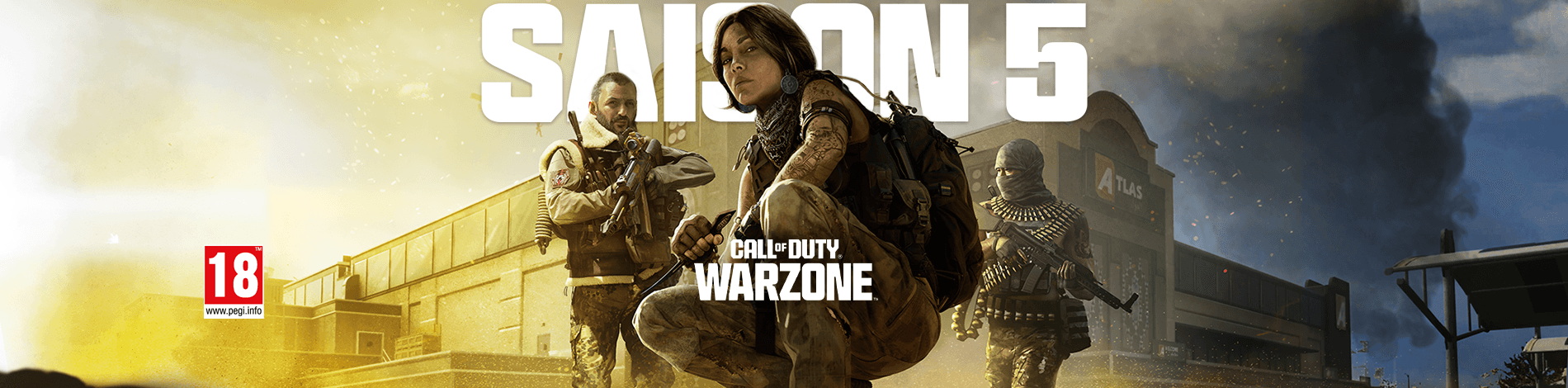
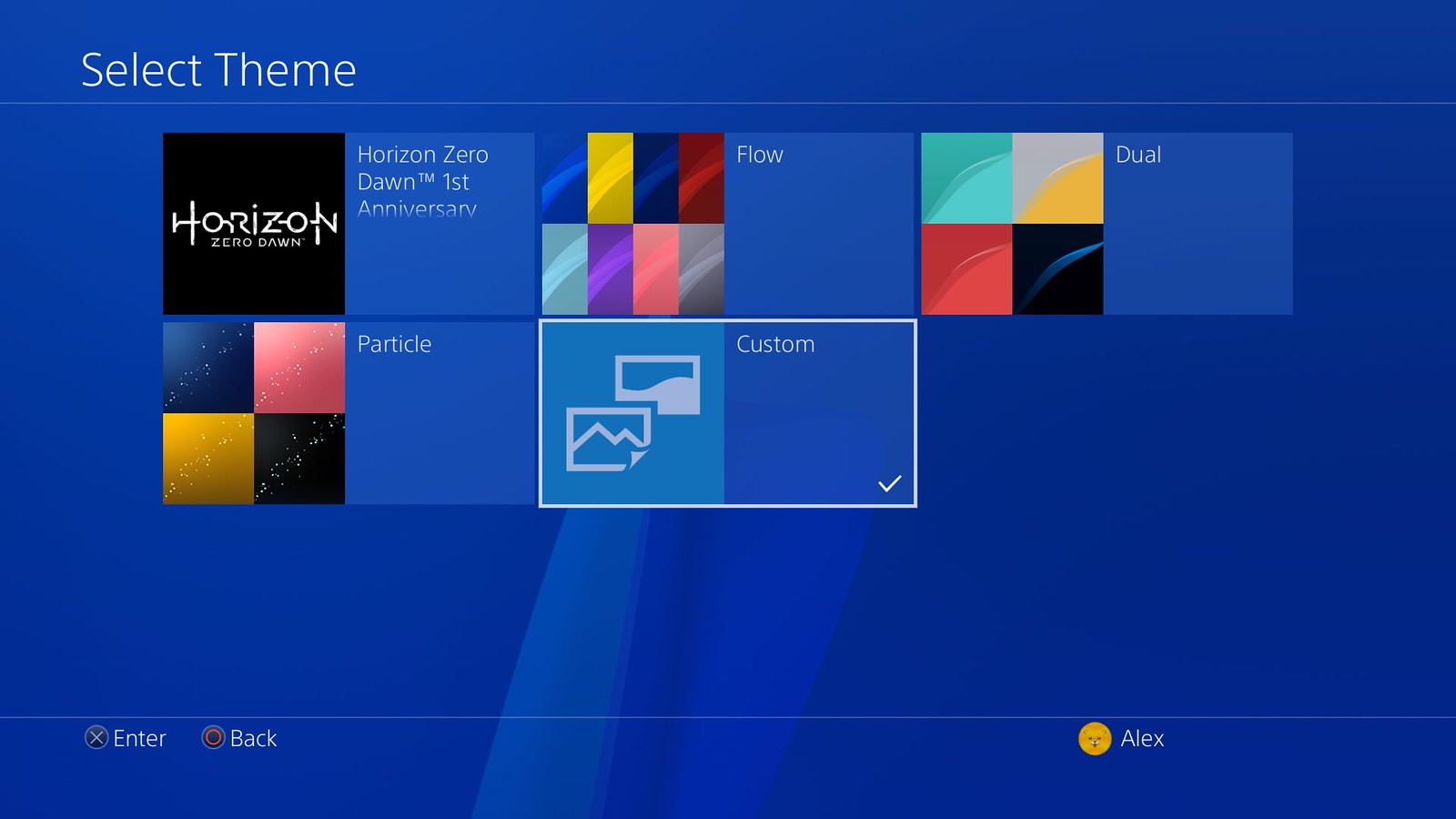
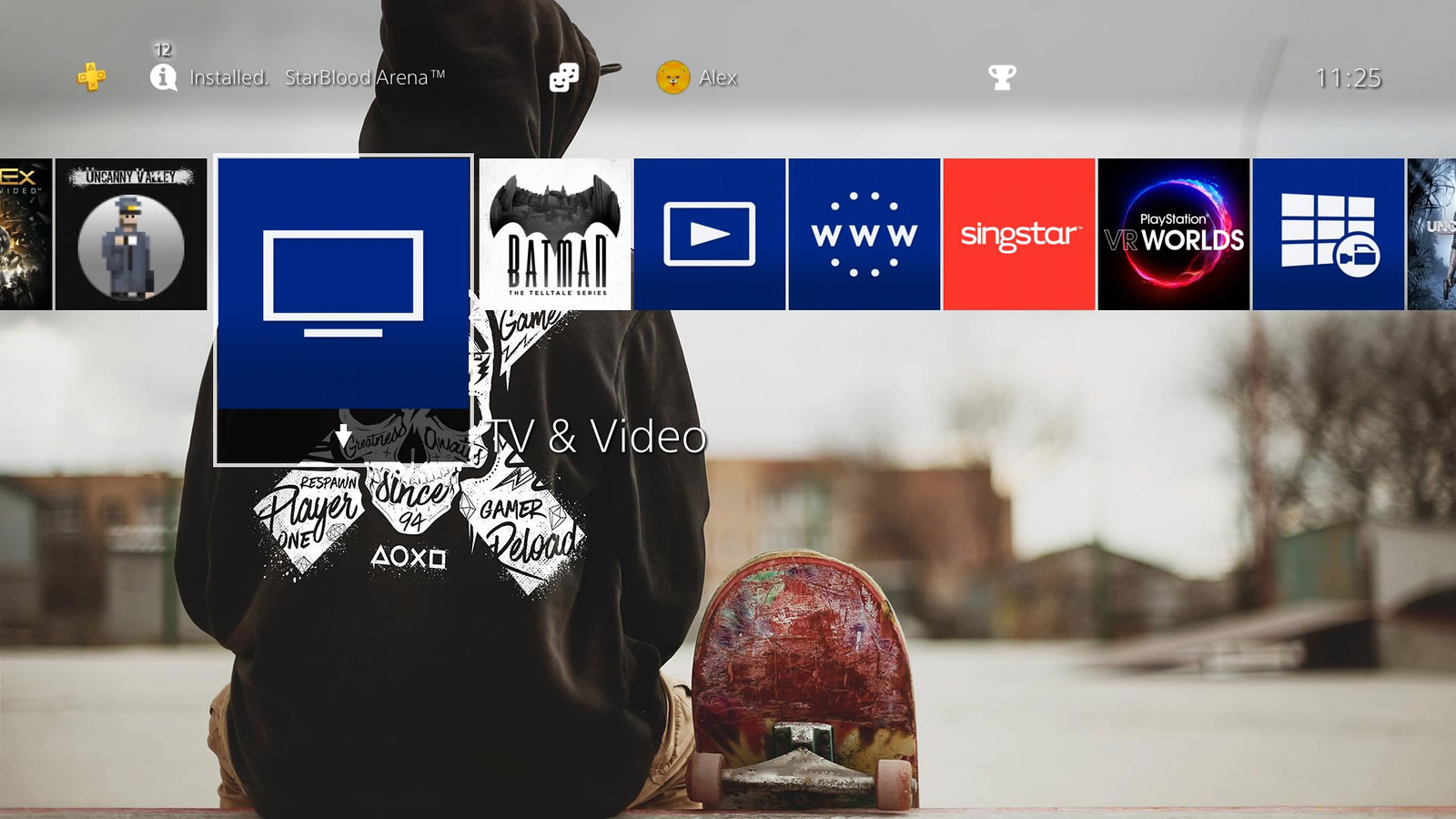
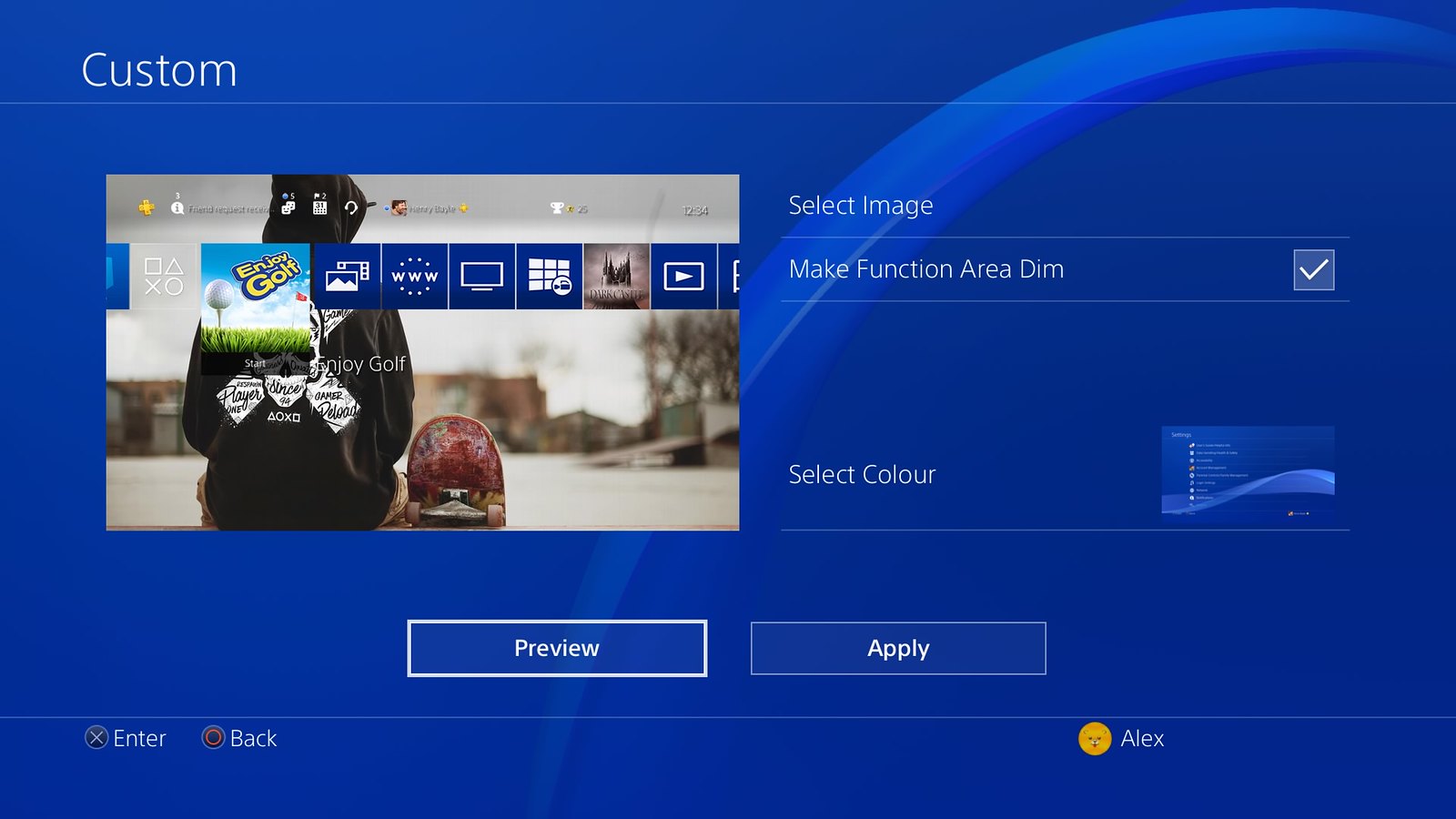
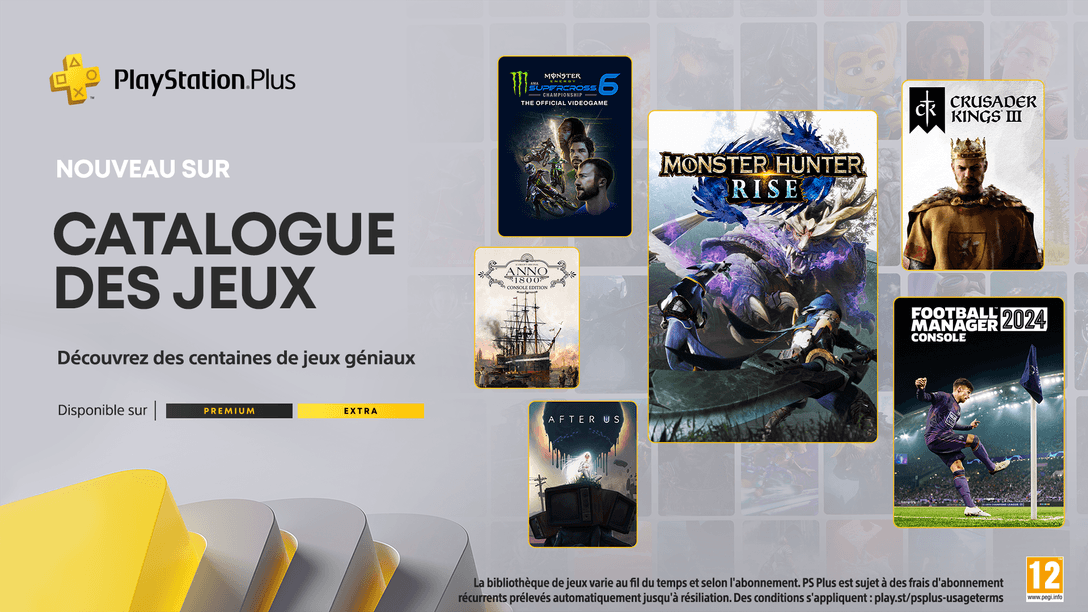
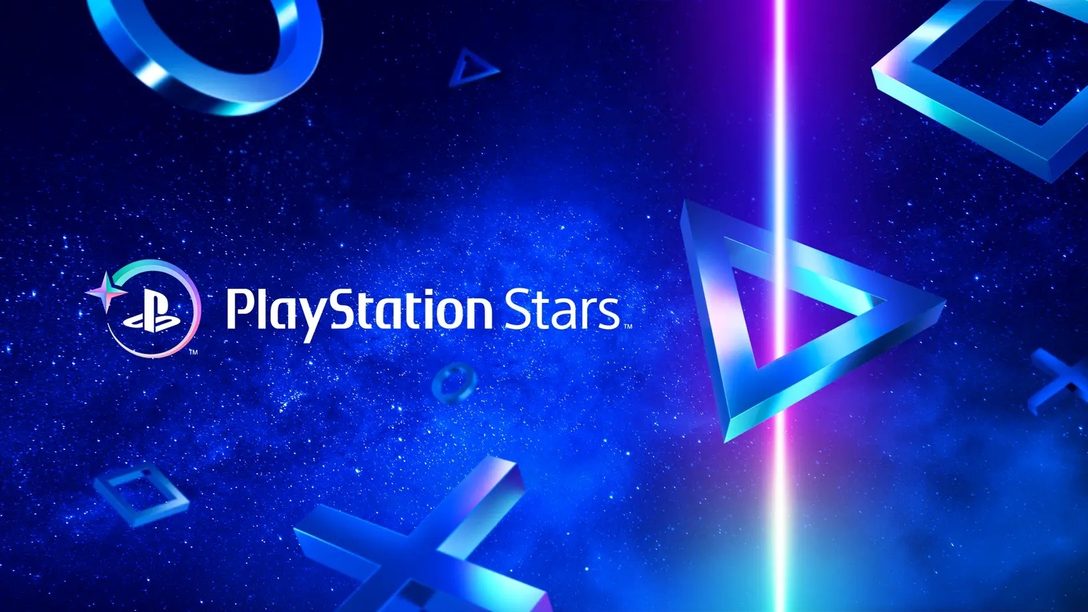






Les commentaires sont désactivés.
4 Commentaires
Loading More Comments